Зміст
- З: Я не можу ввійти в iCloud! Я бачу «На телефоні активовано максимальну кількість безкоштовних облікових записів», і тепер я не можу увійти в свій телефон, тому що постійно отримую це повідомлення.
- Схожі статті
- Чому я не можу створити інший обліковий запис iCloud на своєму пристрої?
- Не впевнені, чи у вас уже є Apple ID, пов’язаний із вашою електронною адресою?
-
Як видалити максимальну кількість безкоштовних облікових записів, які були активовані на iPhone?
- Ви не можете обійти цей період повідомлення про помилку!
- Немає проблем із входом в наявні облікові записи iCloud!
- Загортаючи його
-
Поради читачам
- Схожі повідомлення:
З: Я не можу ввійти в iCloud! Я бачу «На телефоні активовано максимальну кількість безкоштовних облікових записів», і тепер я не можу увійти в свій телефон, тому що постійно отримую це повідомлення.
Я спробував створити обліковий запис iCloud на своєму iPhone, але отримав повідомлення про максимальну кількість безкоштовних облікових записів. Хтось може допомогти! Що це значить?

В: Apple обмежує користувачів 3 обліковими записами iCloud, тобто ви можете створити лише три облікові записи iCloud на кожному iDevice. Ви бачите цю помилку, коли намагаєтеся створити четвертий обліковий запис iCloud на своєму iDevice (iPad, iPod або iPhone).
На жаль, зараз Apple обмежує кожен із своїх iPhone, iPad або iPod максимальною кількістю безкоштовні облікові записи на кожному пристрої, що означає, що на будь-якому пристрої можна створити не більше 3 облікових записів iCloud iDevice.
Будь-який окремий iDevice створює максимум три облікові записи iCloud, і ці облікові записи пов’язані з обладнанням вашого iDevice, а не з обліковим записом Apple ID.
Це обмеження політики означає, що обмеження прив’язано до самого iDevice. Отже, ви (ні хтось інший) ніколи не зможете створити інший обліковий запис iCloud на цьому конкретному iPhone або iDevice.
І жодне скидання до заводських налаштувань чи будь-яке інше скидання цього факту не змінює!
Це суворе правило Apple, тому немає способу обійти це встановлене обмеження. Якщо ви або хтось інший вже створили всі три облікові записи iCloud, ви не можете створити інший обліковий запис iCloud за допомогою цього конкретного пристрою.
Однак для комп’ютерів Mac немає максимального обмеження, тому ви можете без проблем створювати нові Apple ID та облікові записи iCloud на комп’ютері Apple!
Схожі статті
- Що таке iCloud Drive і чим він відрізняється від iCloud?
- Легко експортуйте свої паролі з iCloud Keychain за допомогою цього сценарію
- Посилання на iCloud Photo не працює, як виправити
- Як звільнити сховище iCloud – 5 важливих порад
- Як увійти на iCloud.com на вашому iPhone або iPad
- Повний посібник із фотографій iCloud у 2020 році
- Як зареєструватися в iCloud
- iCloud неактивний у налаштуваннях, як це виправити
- Повідомлення про резервну копію iCloud не зникне; виправити
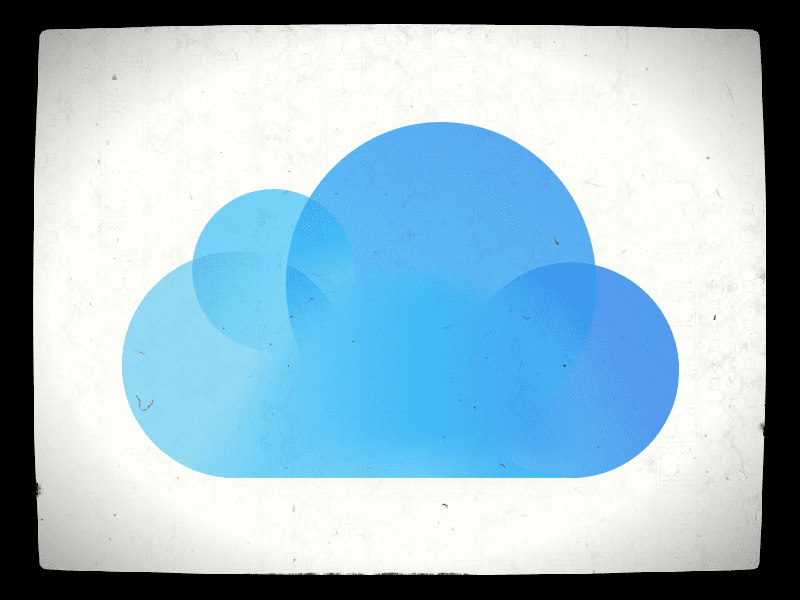
Чому я не можу створити інший обліковий запис iCloud на своєму пристрої?
Ця проблема та повідомлення про помилку виникають, коли ви намагаєтеся ввійти в обліковий запис iCloud за допомогою ідентифікатора Apple, який є ще не створили обліковий запис iCloud на пристрої, на якому раніше було створено три облікові записи iCloud.
Як тільки пристрій створює три облікові записи iCloud, він більше не зможе створювати жодного.
Отже, що нам потрібно зробити, це створити обліковий запис iCloud для Apple ID на іншому пристрої!
Не впевнені, чи у вас уже є Apple ID, пов’язаний із вашою електронною адресою?
Щоб перевірити, чи створили ви раніше Apple ID зі своєю поточною адресою електронної пошти, використовуйте Інструмент перевірки від Apple.
Просто введіть своє ім’я та прізвище та адресу електронної пошти, а потім перевірте, чи вже у вас є Apple ID, пов’язаний з цією електронною поштою. 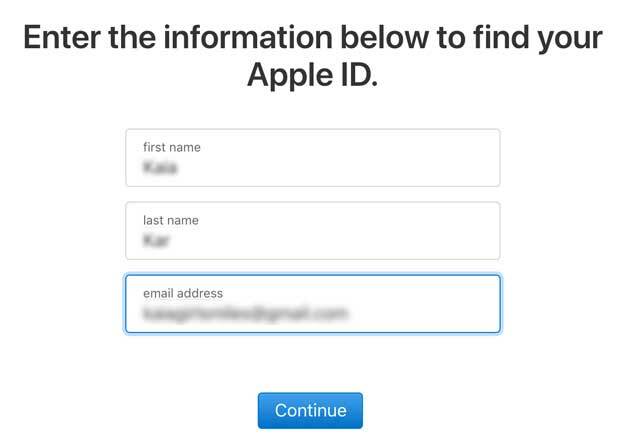
Якщо ні, ви побачите таке повідомлення Apple ID не знайдено. 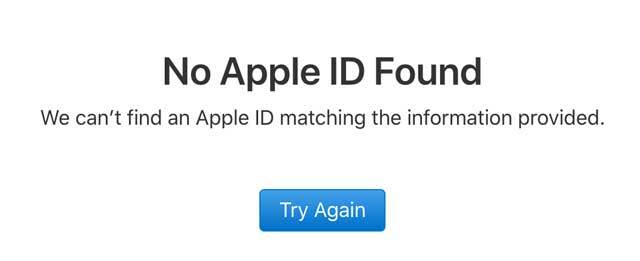
Якщо Apple знайшов пов’язаний Apple ID, він відобразить цей Apple ID і натисніть кнопку, щоб Перейдіть до Вашого облікового запису. 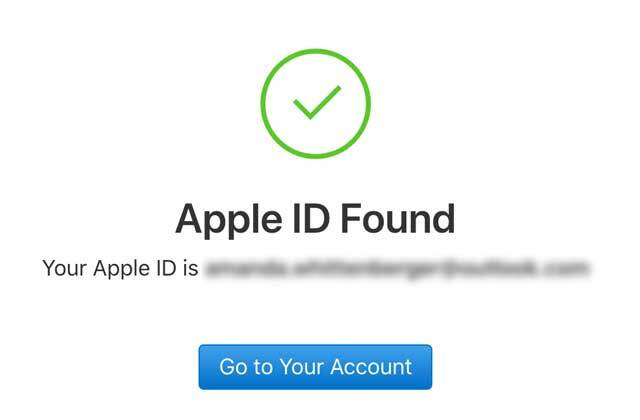 Звідти ви вводите цей Apple ID та пароль, а якщо ви забули свій пароль, торкніться опції Забули Apple ID або пароль?
Звідти ви вводите цей Apple ID та пароль, а якщо ви забули свій пароль, торкніться опції Забули Apple ID або пароль? 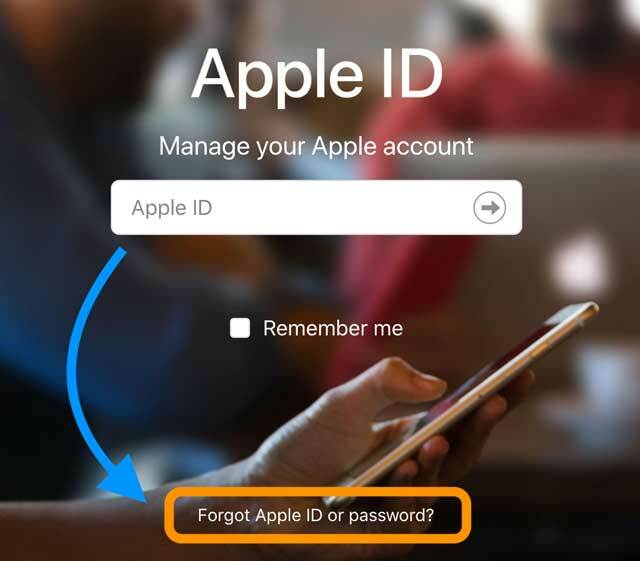
Потім дотримуйтесь цих інструкцій, щоб відновити пароль свого Apple ID.
Як видалити максимальну кількість безкоштовних облікових записів, які були активовані на iPhone? 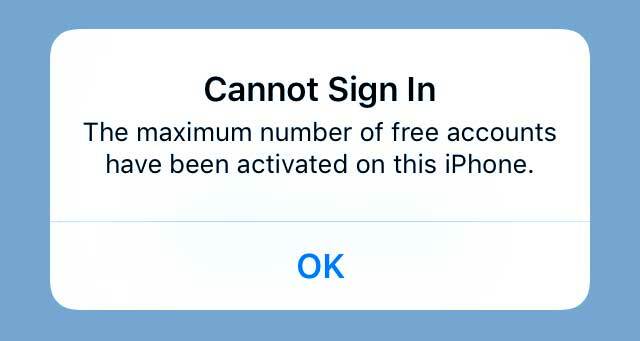
На жаль, відновлення або скидання вашого iDevice НЕ змінює цього.
Ви не можете обійти цей період повідомлення про помилку!
- Ви можете повторно використовувати один із раніше створених облікових записів або створити новий обліковий запис iCloud на іншому пристрої iDevice або Mac.
- Ми рекомендуємо створити додатковий обліковий запис iCloud за допомогою Mac або інший пристрій iDevice. Створення облікового запису за допомогою ПК з Windows часто НЕ ПРАЦЮЄ – краще використовувати продукт Apple (Mac або iDevice).
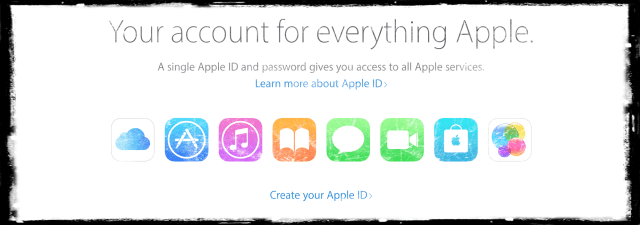
- Після створення нового облікового запису iCloud на іншому пристрої iDevice або Mac ви зможете ввійти в нього на своєму iPhone або iDevice, про який йде мова (той, з яким уже пов’язано три облікові записи iCloud це.)
Немає проблем із входом в наявні облікові записи iCloud!
Ви просто не можете створювати нові облікові записи iCloud на цьому iDevice
Тож створіть обліковий запис iCloud на іншому iDevice або Mac, видаліть поточний обліковий запис iCloud зареєстровані на вашому iPhone, і ввійдіть до облікового запису, який ви щойно створили на Mac або іншому iDevice.
Загортаючи його
На жаль, ви не можете деактивувати жодні облікові записи iCloud, створені на пристрої iPhone, iPad або iPod Touch, навіть якщо ви їх не використовуєте (або вони були обліковим записом попереднього власника).
Це тому, що ця максимальна кількість прив’язана до самого пристрою – апаратного забезпечення – а не будь-якого користувача.
Будь-який один пристрій може створити ЛИШЕ три облікові записи iCloud протягом свого життя.
І немає можливості змінити це чи витерти дошку.
Однак є варіанти отримання нових облікових записів iCloud. Замість того, щоб створювати обліковий запис iCloud на своєму поточному пристрої, налаштуйте його на комп’ютері Mac або на пристрої iOS друга/члена сім’ї – ви не можете зробити це за допомогою комп’ютера з Windows або пристрою Android.
Після того, як ви налаштуєте новий обліковий запис iCloud, просто увійдіть за допомогою нових облікових даних Apple ID на своєму пристрої, і все готово.
Поради читачам 
- Спробуйте використовувати App Store, а не входити безпосередньо в налаштування. Відкрийте програму App Store, знайдіть безкоштовну програму та натисніть кнопку Отримати. Це має запропонувати вам ввести Apple ID, вибрати посилання для створення нового Apple ID під полями введення вашого імені користувача та пароля Apple ID. Потім дотримуйтесь інструкцій, щоб створити новий Apple ID! Потім введіть ці дані в програму "Налаштування iPhone".
- Використовуйте інший iPhone (або iPad) і ввійдіть у свій обліковий запис iCloud. Дайте кілька хвилин. Потім увійдіть на пристрій, який не дозволив вам увійти. Це спрацювало для мене!
- Якщо ви бачите повідомлення «максимальна кількість безкоштовних облікових записів», спробуйте увійти на сторінку налаштувань iCloud за допомогою наявного (не нового) Apple ID. Або створіть обліковий запис iCloud на іншому пристрої чи комп’ютері, а потім увійдіть в нього на пристрої, де ви бачите повідомлення. Щоб активувати обліковий запис iCloud, потрібно ввійти на пристрої або комп’ютері Apple

Одержимий технологіями з самого початку появи A/UX на Apple, Судз (США) відповідає за редакційне керівництво AppleToolBox. Він базується в Лос-Анджелесі, Каліфорнія.
Sudz спеціалізується на висвітленні всього macOS, переглянувши десятки розробок OS X і macOS протягом багатьох років.
У минулому житті Судз працював, допомагаючи компаніям зі списку Fortune 100 з їхніми технологіями та прагненнями до трансформації бізнесу.